Beim Scannen eines Buches können beide Seiten im selben Bild angezeigt werden.
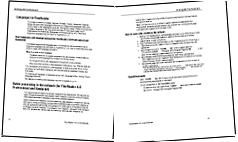
Zur Verbesserung der Erkennungsqualität können solche Bilder in zwei Bilder geteilt werden, sodass jedes Bild nur eine Seite enthält.
- Wählen Sie das Bild aus, das in zwei Bilder geteilt werden soll.
- Öffnen Sie BILD BEARBEITEN und klicken Sie auf TEILEN.
- Je nach Ausrichtung der gegenüberliegenden Seiten wählen Sie entweder die senkrechte oder die waagrechte Trennlinie und platzieren sie zwischen den Seiten.
Tipp: Um alle Trennlinien zu löschen, klicken Sie auf .
. - Klicken Sie auf die Schaltfläche Teilen.
- Um den Bildbearbeitungsmodus zu beenden, klicken Sie auf Bildwerkzeuge schließen.
Jedes der ausgewählten Bilder wird in zwei getrennte unterteilt, wobei jedes davon nur eine Seite enthält.
Tipp: Befinden sich in Ihrem Dokument viele Bilder mit gegenüberliegenden Seiten, können diese auch automatisch aufgeteilt werden. Drücken Sie die Strg-Taste oder Umschalttaste, wählen Sie die aufzuteilenden Bilder und klicken Sie dann auf Alle automatisch teilen. Sollen alle Bilder aufgeteilt werden, wählen Sie das erste Bild aus und klicken auf die Schaltfläche Alle automatisch teilen. ABBYY FineReader 12 Sprint wird dann bei Bedarf automatisch senkrechte oder waagrechte Trennlinien hinzufügen und die ausgewählten Bilder mit gegenüberliegenden Seiten aufteilen.
Wichtig! Haben Sie das Dokument vor der Aufteilung gegenüberliegender Seiten bereits gespeichert, muss das Dokument erneut gespeichert werden, damit die mit dem Aufteilungswerkzeug durchgeführten Änderungen übernommen werden. Um das Dokument zu speichern, schließen Sie die Bildwerkzeuge und klicken im Fenster EXPORTEINSTELLUNGEN auf eine der Schaltflächen.
02.11.2018 17:37:16